

Этот раздел содержит следующие инструкции:
Просмотр принтеров PRISMAsync Remote Manager
Добавление принтера в кластер принтеров PRISMAsync Remote Manager
Отправка ключа кластера
Синхронизация кластера
Удаление принтера из кластера
Сброс ключа кластера
Принтеры PRISMAsync Remote Manager группируются в кластер, который может управляться из Setting Editor каждого принтера в кластере.
Вы можете добавлять принтеры, для которых активирован PRISMAsync Remote Manager.
Принтеры в кластере PRISMAsync Remote Manager можно просматривать на каждом принтере, принадлежащем кластеру. В каждом списке принтеров отображается информация о доступности и возможности использования принтеров.
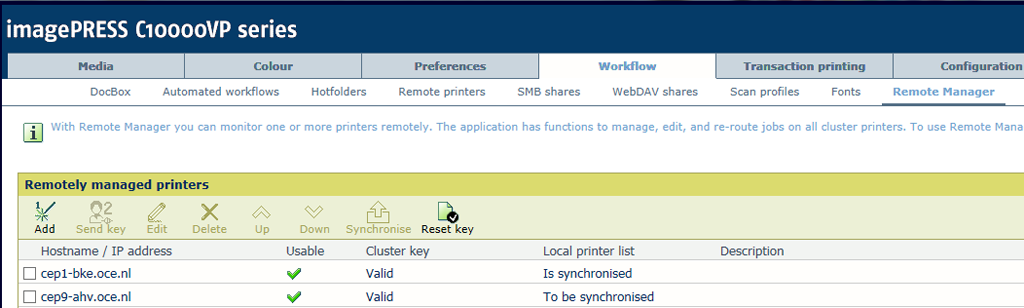 Принтеры PRISMAsync Remote Manager
Принтеры PRISMAsync Remote ManagerPRISMAsync Remote Manager можно использовать в кластере максимум из шести принтеров. Если кластер еще не создан, новый принтер можно добавить на принтере, который будет частью кластера.
Откройте Settings Editor на принтере в кластере.
Выберите: .
Щелкните [Добавить].
В текстовом поле [Имя узла / IP-адрес] введите IP-адрес или Fully Qualified Host Name (FQHN). В данном примере это добавление принтера 2 на принтере 1.
В текстовом поле [Описание] введите описание принтера.
Щелкните [OK].
Результат:
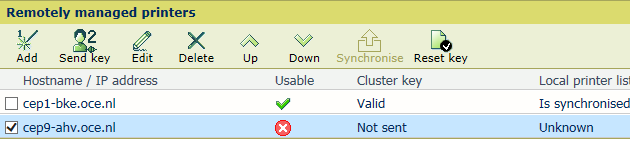 Новый принтер PRISMAsync Remote Manager
Новый принтер PRISMAsync Remote ManagerПринтер 2 добавлен, но еще не может использоваться. Ключ кластера не назначен принтеру 2.
Если добавленный принтер был частью другого кластера, он больше не может использоваться в том кластере.
Ключ кластера может быть отправлен принтерам, у которых в поле [Ключ кластера] установлено состояние [Нет отправлено].
Откройте Settings Editor на одном из принтеров в кластере.
Выберите: .
В поле [Ключ кластера] принтеров в кластере проверьте наличие состояния: [Нет отправлено].
Если какой-либо принтер в кластере находится в автономном режиме, сначала восстановите его подключение или включите принтер.
Выберите принтер, в поле [Ключ кластера] которого установлено состояние [Нет отправлено].
Щелкните [Отправить ключ].
Появится панель входа нового принтера в кластере.
Войдите в систему нового принтера в кластере. Чтобы сохранить ключ кластера на принтере в кластере, необходимо войти в PRISMAsync Remote Manager добавленного принтера.
Чтобы сохранить ключ кластера на вновь добавленном принтере, в диалоговом окне [Принять ключ кластера] щелкните [OK].
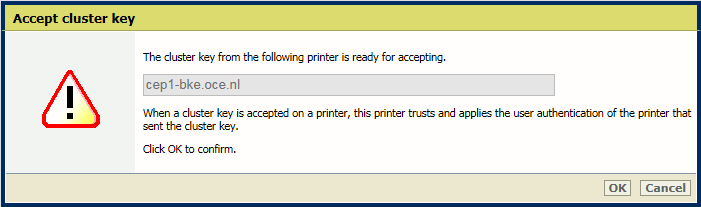 Принять ключ кластера
Принять ключ кластераВ диалоговом окне [Ключ кластера принят] укажите, с каким редактором Settings Editor вы хотите работать.
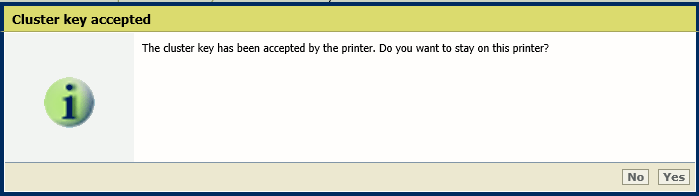 Ключ кластера принят
Ключ кластера принятЧтобы вернуться к изначальному редактору Settings Editor, щелкните [Нет].
Чтобы остаться в редакторе Settings Editor добавленного принтера, щелкните [Да].
Результат:
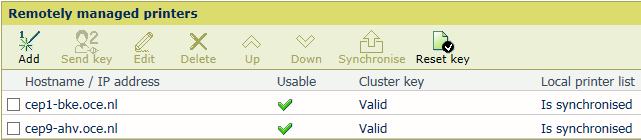 Новый используемый принтер PRISMAsync Remote Manager
Новый используемый принтер PRISMAsync Remote ManagerПосле добавления нового принтера списки принтеров автоматически синхронизируются. Однако, если какой-либо принтер в кластере был выключен или не подключен к сети, он не получит последнюю информацию о кластере.
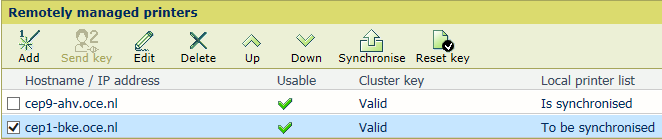 Принтер PRISMAsync Remote Manager, который нужно синхронизировать
Принтер PRISMAsync Remote Manager, который нужно синхронизировать
Откройте Settings Editor на одном из принтеров в кластере.
Выберите: .
В поле [Ключ кластера] принтеров в кластере проверьте наличие состояния: [Подлежит синхронизации].
Если какой-либо из принтеров в кластере находится в автономном режиме, сначала восстановите его подключение или включите принтер.
Выберите принтеры в кластере с состоянием: [Подлежит синхронизации].
Щелкните [Синхронизация].
Откройте Settings Editor на одном из принтеров в кластере.
Выберите: .
На принтере в кластере, который необходимо удалить, проверьте поле [Ключ кластера].
Если данный принтер в кластере находится в автономном режиме, сначала восстановите его подключение или включите принтер.
Выберите принтер, который требуется удалить.
Щелкните [Удалить]
На всех остальных принтерах в кластере проверьте поле [Ключ кластера].
Если какой-либо из принтеров в кластере находится в автономном режиме, сначала восстановите его подключение или включите принтер.
Щелкните [Синхронизация].
Если ключ кластера был зарезервирован или удаленный принтер находился в автономном режиме, выполните сброс ключа кластера.
Если из кластера удаляется текущий принтер, он выводится из кластера. Список принтеров на данном принтере будет содержать только сам принтер. Остальные принтеры остаются в кластере. Их необходимо синхронизировать для обновления их списков принтеров.
Если текущий ключ кластера выводится из кластера, выполняется сброс ключа. Это может произойти, если один из принтеров выведен из кластера, а ключ кластера все еще является частью резервной копии. Сброс ключа кластера также выполняется в случае, если удаляемый принтер находится в автономном режиме, и ключ кластера не удалось удалить.
Откройте Settings Editor на одном из принтеров в кластере.
Выберите: .
На всех принтерах в кластере проверьте поле [Ключ кластера].
Если какой-либо из принтеров в кластере находится в автономном режиме, сначала восстановите его подключение или включите принтер.
Щелкните [Сбросить ключ].
Щелкните [OK].
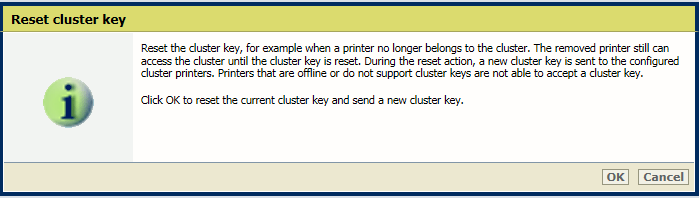 Сброс ключа кластера
Сброс ключа кластераЕсли при выполнении сброса ключа кластера один из принтеров находится в автономном режиме, автономный принтер не получит новый ключ кластера. Чтобы отправить ключ кластера на принтер, который вновь стал интерактивным, воспользуйтесь кнопкой [Отправить ключ].